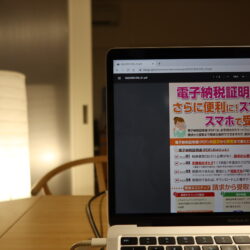Last Updated on 2022年9月20日

目次
電子納税証明書(PDF)をスマホで申請、受取ができるようになりました
2021年7月からパソコンで電子納税証明書(PDF形式)を受け取ることが
できるようになりました。
2022年9月20日からはスマホで申請、受取ができるようになっています。
早速、試してみました(法人の納税証明書取得の例)。
スマホ+マイナンバーカードでさっと電子納税証明書を取得したい
方の参考になればと思います。
- スマホで所得税、法人税等の電子納税証明書(PDF)の申請・受取ができる
- マイナンバーカード、スマホ、インターネットバンキングが必要
- 即日受取、何度でもダウンロードが可能
申請に必要なもの
- マイナンバーカード(法人の場合には代表者のもの)
- マイナンバーカードを読み取ることができるスマホ
- インターネットバンキングができる銀行口座
事前に準備しておくこと
請求の手順
マイナポータルアプリをスマホにインストールする
iPhone、Androidスマホいずれもマイナポータルアプリ
が必要なのでスマホにインストールします。
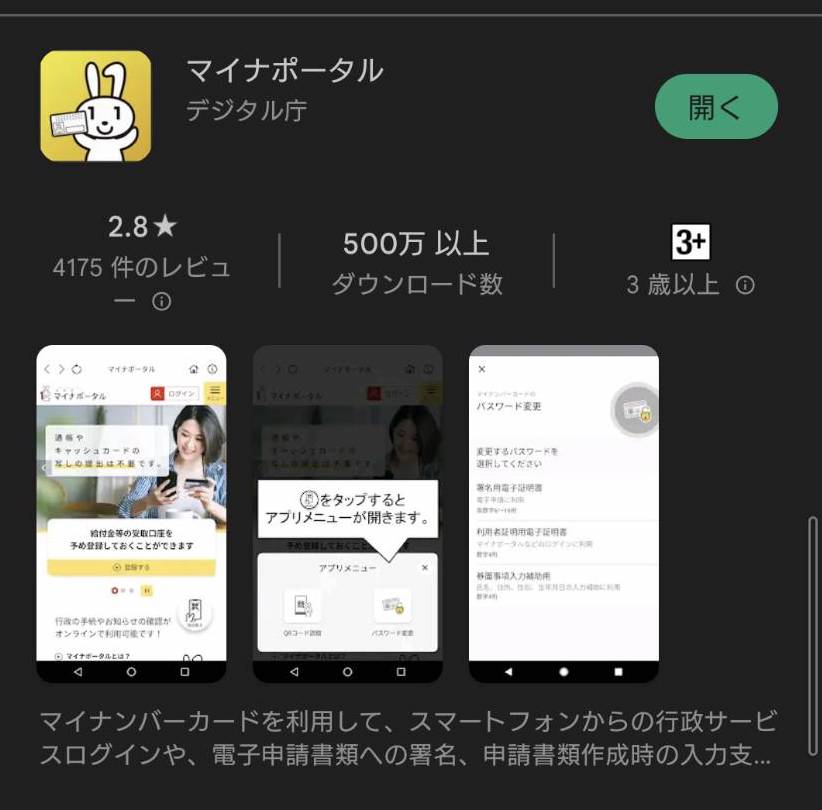
e-Tax(SP版)にログインする
e-Taxソフト(SP版)のページを開いて、
「利用者識別番号によるログイン」
から利用者識別番号、暗証番号を入力してログインします。
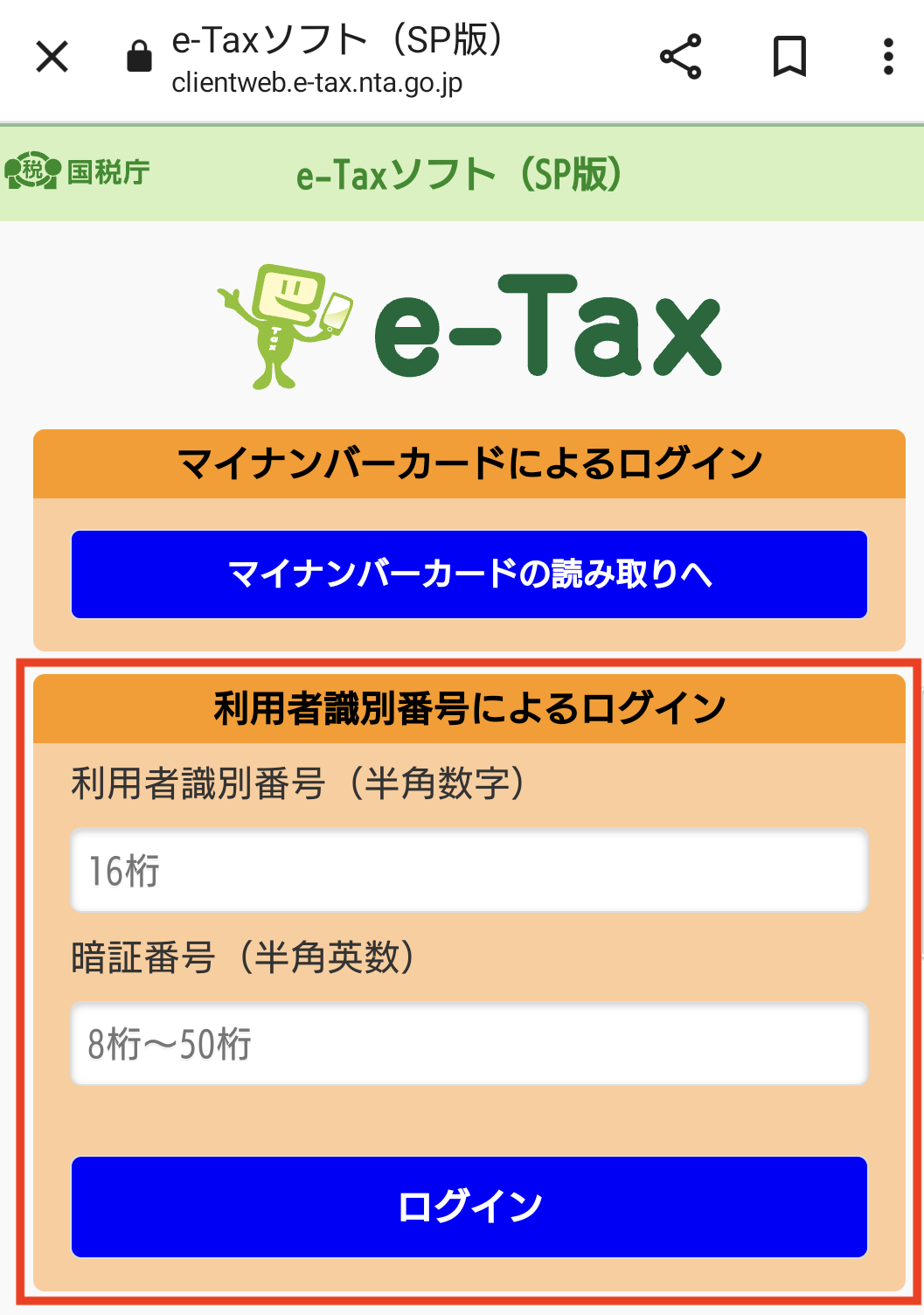
電子納税証明書の申請をする
ログインをしたら、電子納税証明書の申請をしていきます。
まず、「申請・納税」メニューを選び、
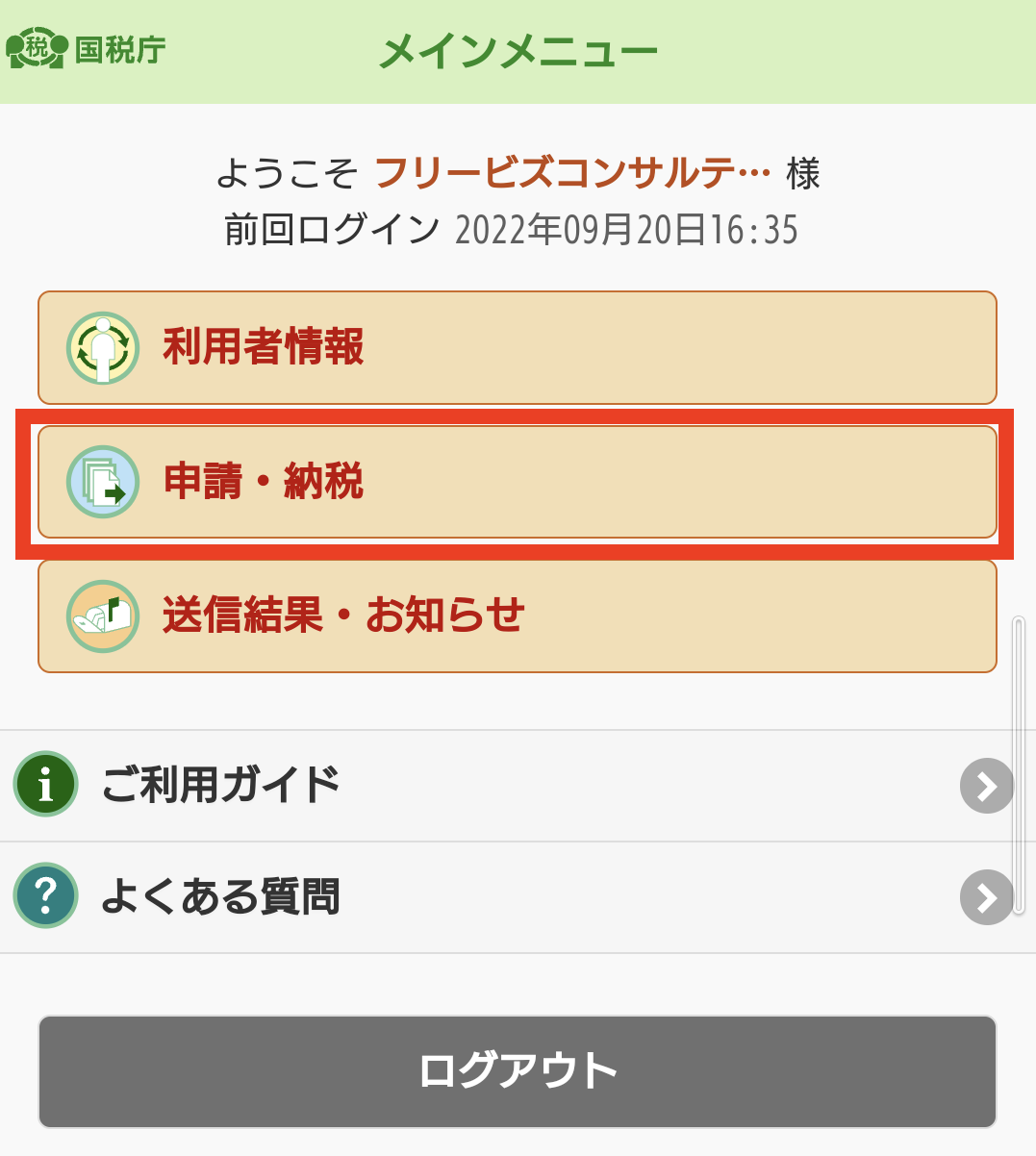
「納税証明書の交付請求(電子交付用)」を選びます。
形式は、「PDF形式」を選択します。
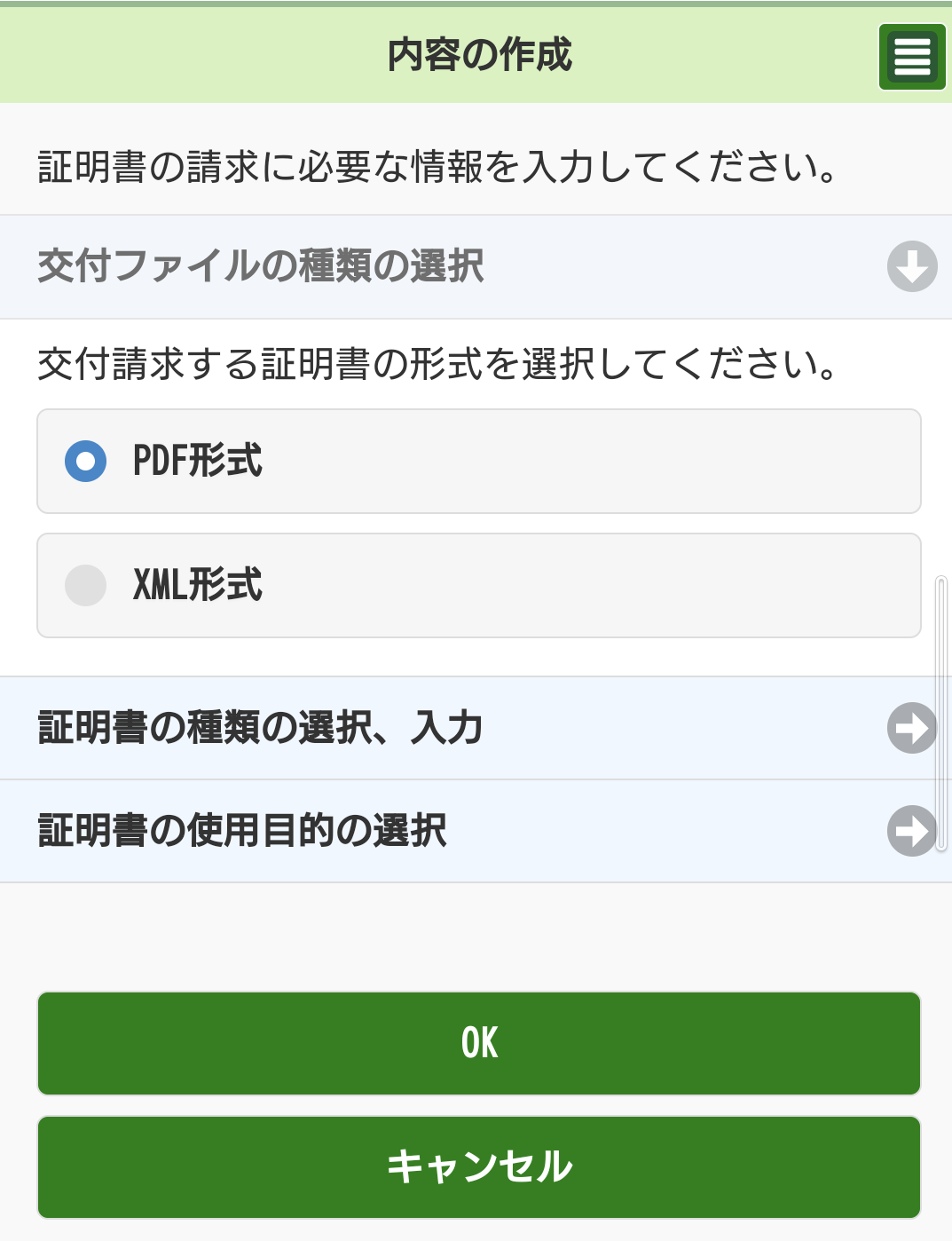
証明書の種類(その1〜その4)を選択します。
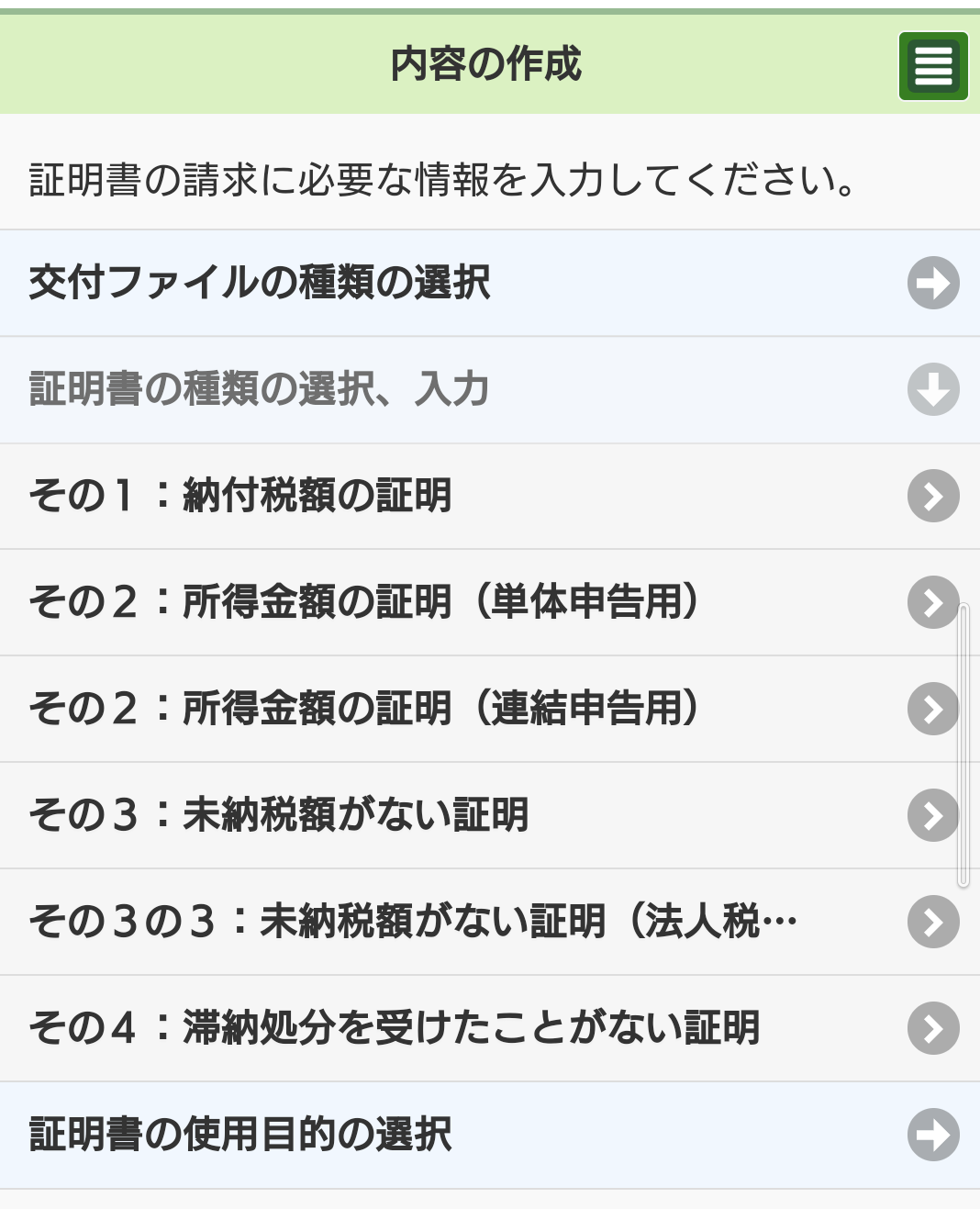
証明を受けようとする年度も入力が必要なので、間違えないようにしましょう。
その他、必要な項目にチェックをします。

使用目的も選択する必要があります。
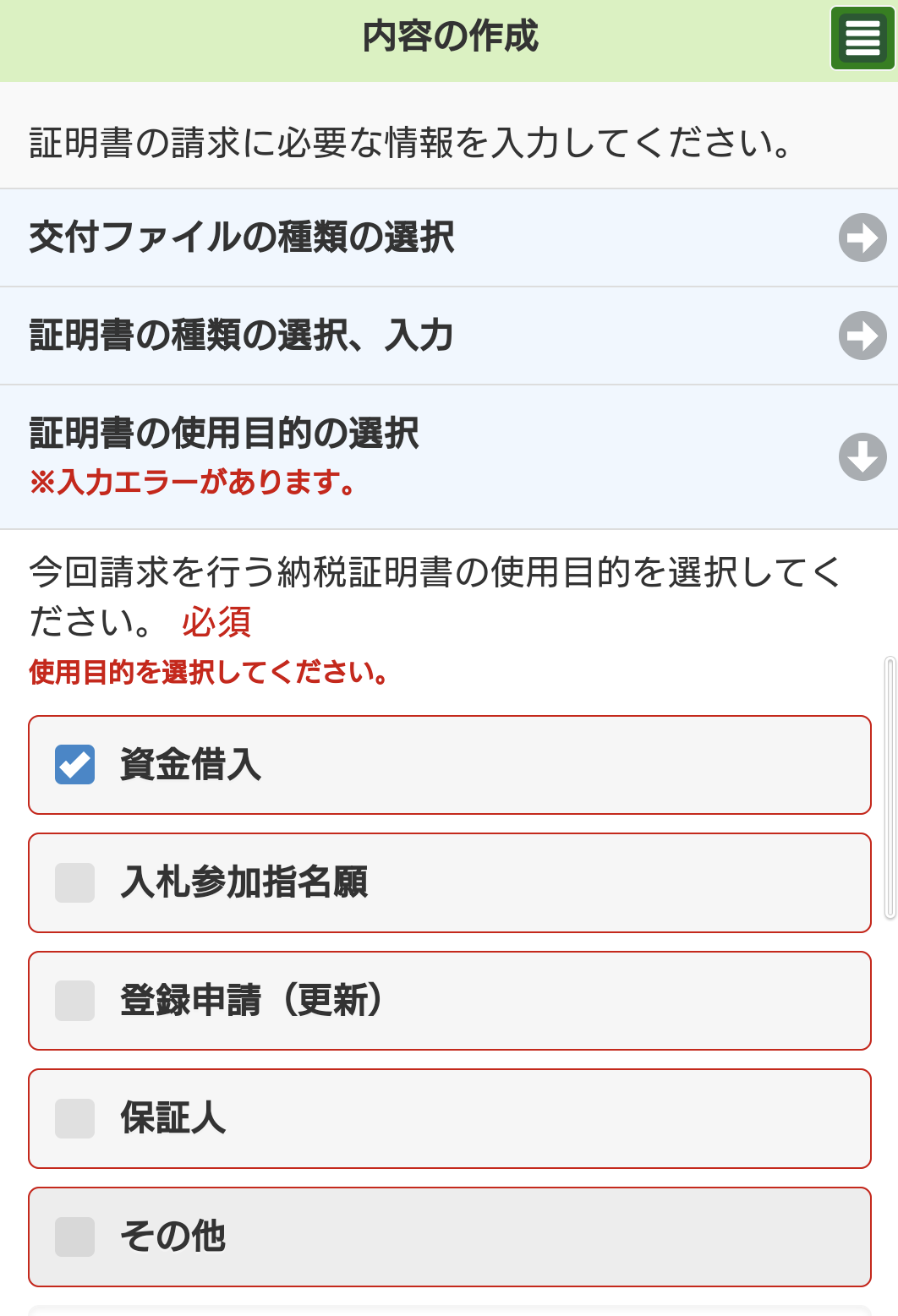
提出先税務署、内容を確認して次へ進みます。
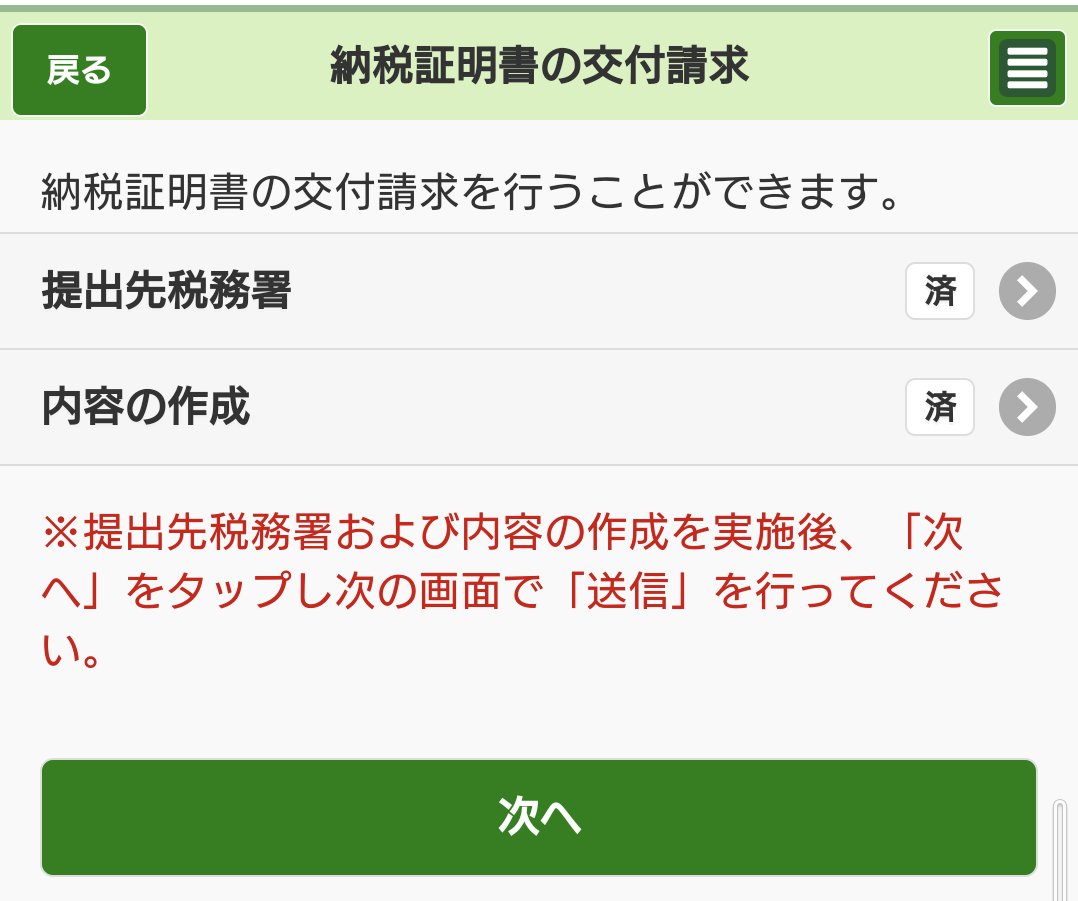
マイナンバーカードで電子署名をして、送信する
「電子署名の付与」ボタンで電子署名を行います。
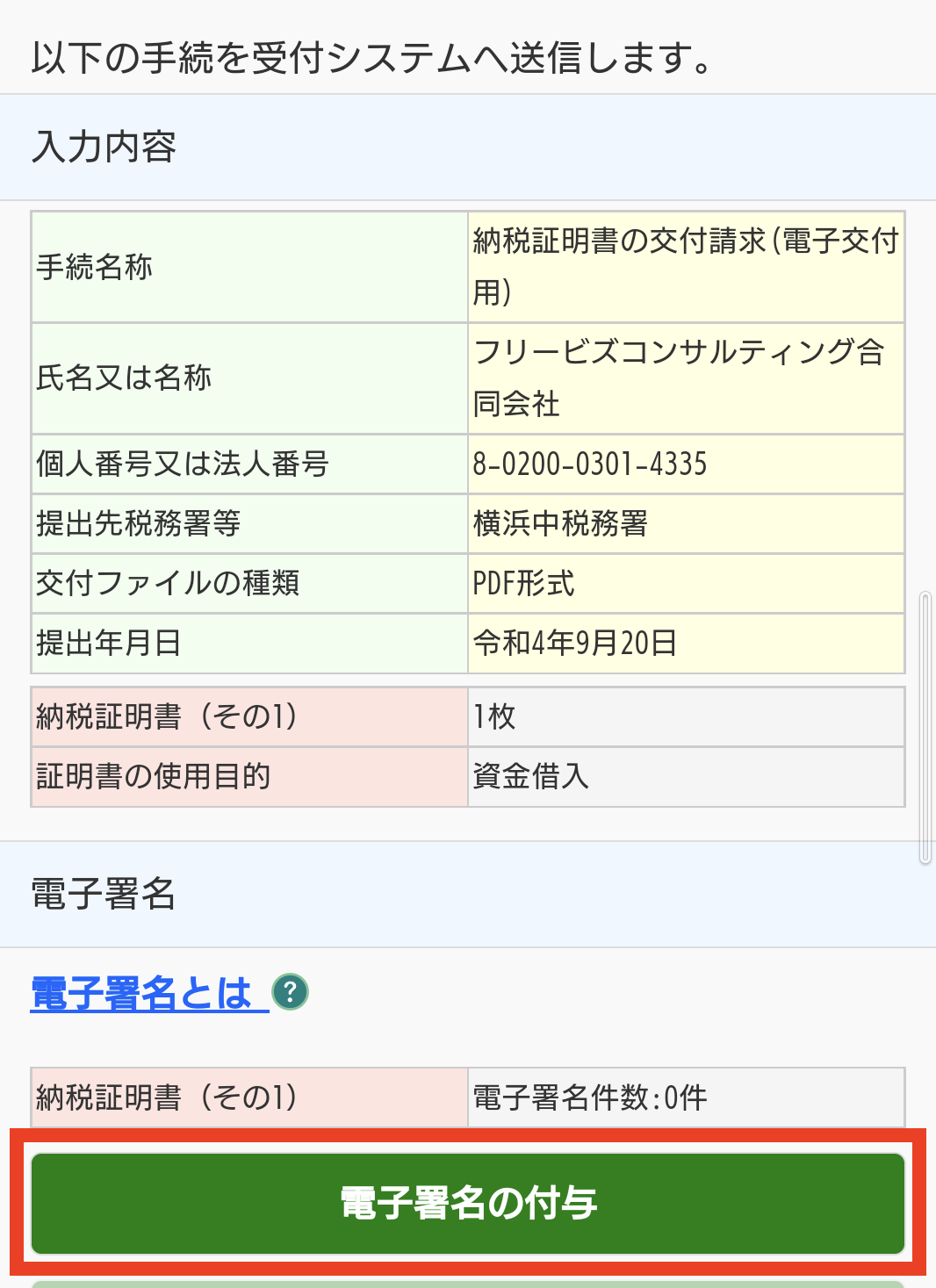
マイナンバーカードの「署名用電子証明書のパスワード」を入力します。

スマホの下にマイナンバーカードを置いて、NFC部分を読み取り、送信します。
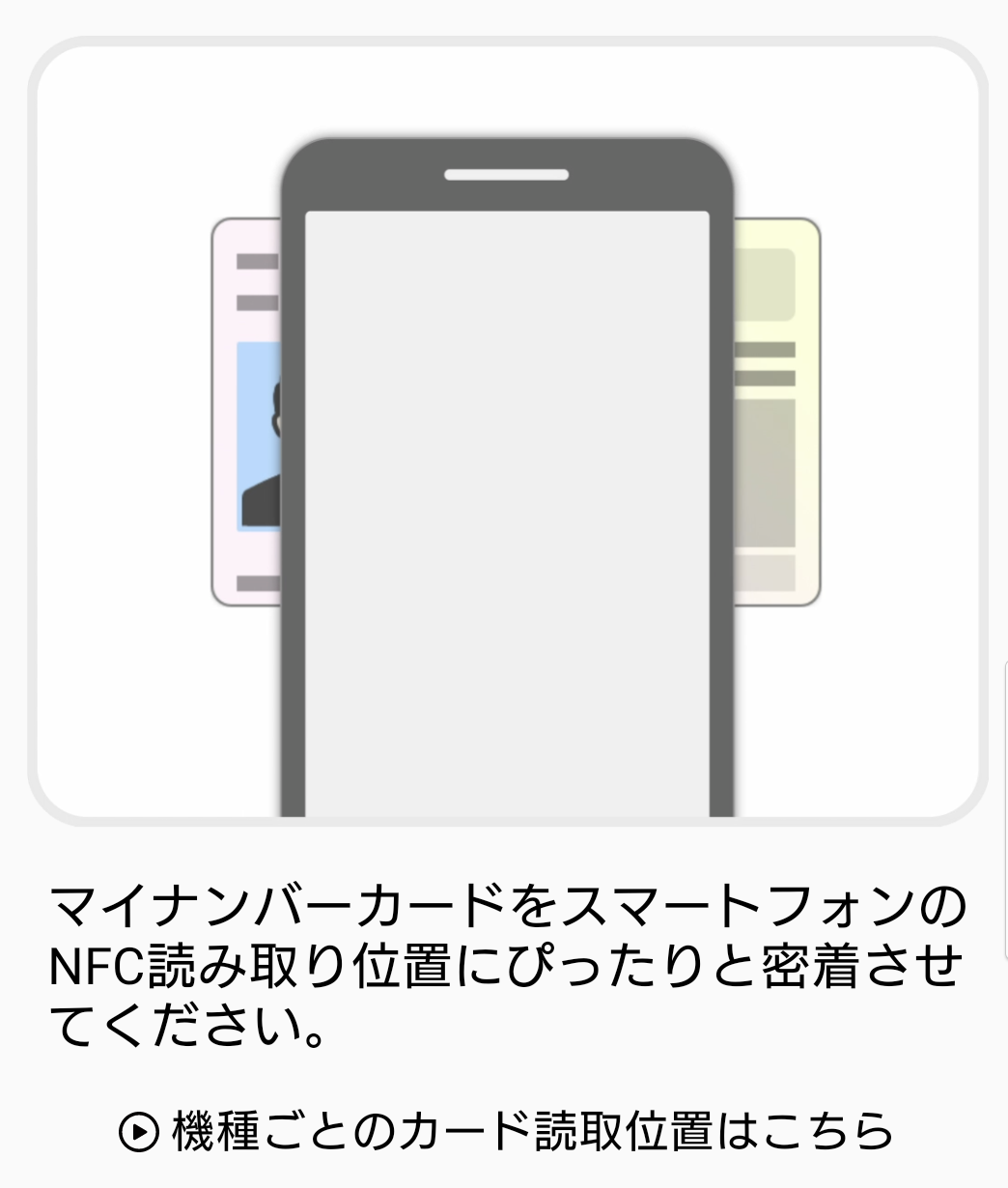
送信が終わると、即時通知が表示されます。
エラーがあって送れなかった場合には
エラー情報に理由が表示されます。

受信通知も必ず見て、きちんと送られたか確認しておきましょう。
手数料を納付する
しばらくすると、メッセージボックスに「納税証明書その●(発行用)」
というメッセージがきますのでタップします。

手数料の金額が表示されますので、
納税証明書を発行しますか→はいを選びます。
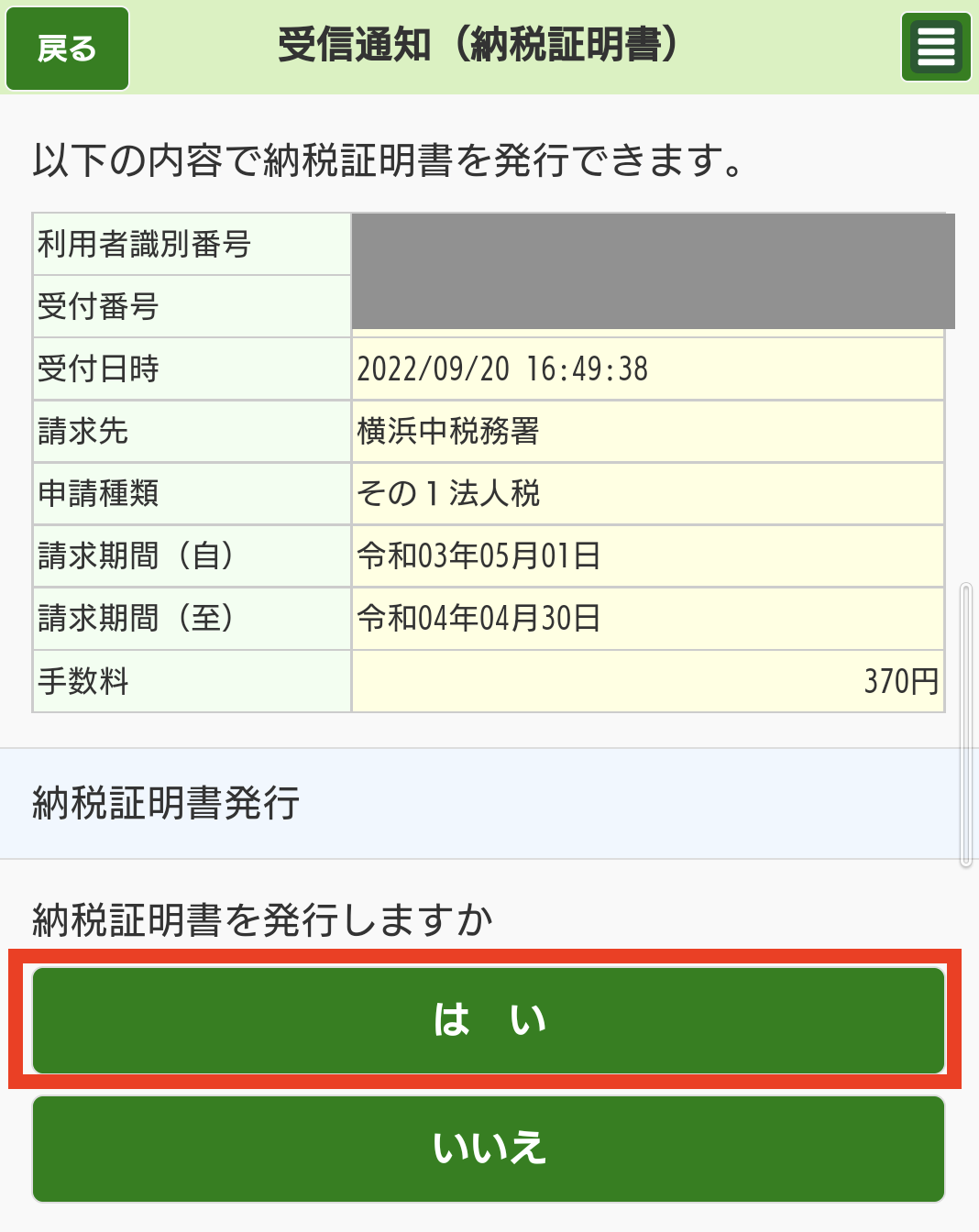
インターネットバンキングボタンを押すと、
各金融機関のサイトへ移動します。
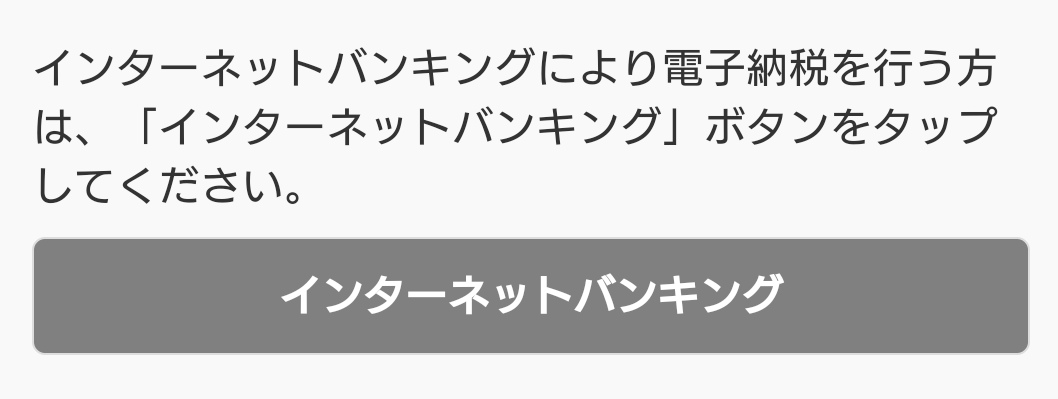
内容を確認して、手数料を支払います。
(↓は、横浜銀行の場合の例です)

納税証明書PDFをダウンロードする
手数料支払後、再度e-Taxのメッセージボックスを見ると
ダウンロード(PDF形式)ボタンができていますのタップします。

無事、納税証明書PDFをダウンロードできました。
クラウドストレージなど、適切な場所に保存しましょう。
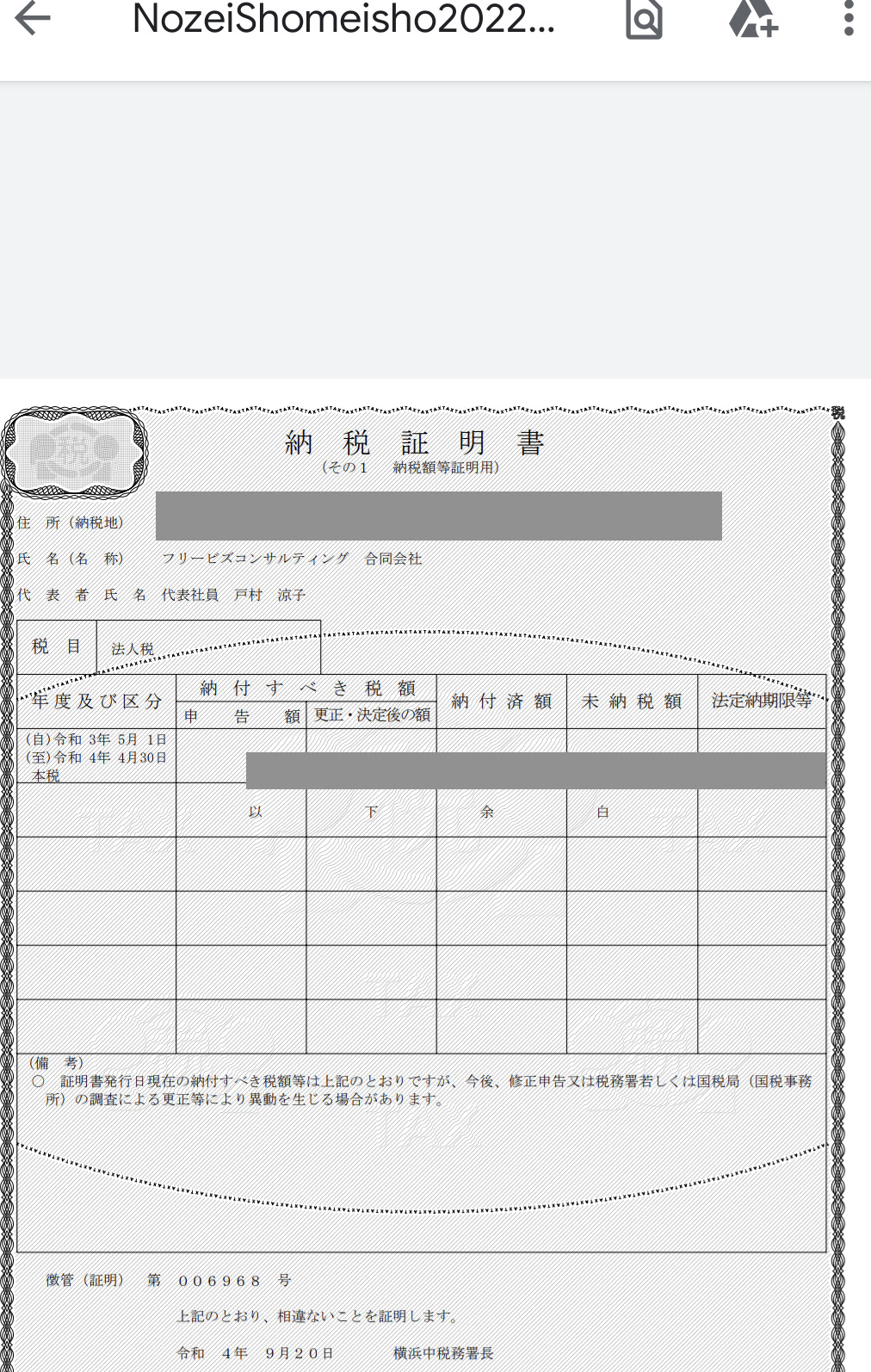
なお、PDFは何度でもダウンロードができます。
スマホで電子納税証明書を発行してみて
以上、スマホ+マイナンバーカードでさっと電子納税証明書(PDF)を入手する方法
を解説しました。
パソコンでも同じことができますが、
スマホの良い点としては
ICカードリーダライタをいちいちつける必要がない
という点です。
マイナンバーカードをさっと読み取ってできるのはお手軽ですね。
デメリットは、PCと比べて入力がしづらいという点でしょうか。
とはいえ、納税証明書の取得に関しては
そこまで入力する箇所が多くないのでスマホでも全然問題ない
と感じました。
いずれにしても申請から受け取りまで
即日で完了するのは良いですね。
スマホとマイナンバーカードでさっと電子納税証明書を
取得したい方は是非お試しください。